আপনি যদি ভিআর গেম লঞ্চ করার সময় বা গেমপ্লে চলাকালীন ওকুলাস লিঙ্ক কালো পর্দার সম্মুখীন হন / কাজ না করে, আপনি একা নন। অনেক খেলোয়াড় একই সমস্যা রিপোর্ট করেছেন এবং সমাধান খুঁজে পেতে সংগ্রাম করছেন। তাই আমরা এখানে 6টি সহজ এবং দ্রুত সংশোধন করেছি। আপনার ওকুলাস লিঙ্কটি আবার কাজ করার জন্য তাদের চেষ্টা করুন।
চেষ্টা করার জন্য সমাধান:
আপনি তাদের সব চেষ্টা নাও হতে পারে; আপনি কৌশলটি করে এমন একজনকে খুঁজে না পাওয়া পর্যন্ত শুধু তালিকার নিচে আপনার পথ কাজ করুন।
- চালান ড্রাইভার সহজ এবং ক্লিক করুন এখনই স্ক্যান করুন বোতাম ড্রাইভার ইজি তারপরে আপনার কম্পিউটার স্ক্যান করবে এবং কোন সমস্যা ড্রাইভার সনাক্ত করবে।

- ক্লিক সব আপডেট করুন আপনার সিস্টেমে অনুপস্থিত বা পুরানো সমস্ত ড্রাইভারের সঠিক সংস্করণ স্বয়ংক্রিয়ভাবে ডাউনলোড এবং ইনস্টল করতে (এর জন্য প্রয়োজন প্রো সংস্করণ - আপনি ক্লিক করলে আপনাকে আপগ্রেড করতে বলা হবে সব আপডেট করুন ) অথবা আপনি ক্লিক করতে পারেন হালনাগাদ পতাকাযুক্ত ডিভাইস ড্রাইভারের পাশে এটি বিনামূল্যে করতে, তবে এটি আংশিকভাবে ম্যানুয়াল।
 ড্রাইভার ইজির প্রো সংস্করণ সম্পূর্ণ প্রযুক্তিগত সহায়তার সাথে আসে।
ড্রাইভার ইজির প্রো সংস্করণ সম্পূর্ণ প্রযুক্তিগত সহায়তার সাথে আসে। - পিসি থেকে আপনার ওকুলাস কোয়েস্ট বা রিফ্ট আনপ্লাগ করুন।
- Oculus ইনস্টলেশন ফোল্ডারে নেভিগেট করুন যা সাধারণত এখানে অবস্থান করে C:Program FilesOculus .
- খোলা সমর্থন > চোখের রোগ নির্ণয় . তারপর, চালান OculusDebugTool.exe .
- নিম্ন এনকোড রেজোলিউশন প্রস্থ অথবা আপনি অনুযায়ী মান সেট করতে পারেন ওকুলাস এর সুপারিশ . (বেশ কিছু ব্যবহারকারী এনকোড রেজোলিউশন প্রস্থ 2784 সেট করে সমস্যাটি সমাধান করে।)

- পরিবর্তনগুলি কার্যকর হওয়ার জন্য আপনার পিসি পুনরায় চালু করুন।
- আপনার ওকুলাস হেডসেট রিবুট করুন এবং পিসিতে আবার প্লাগ করুন।
- GeForce অভিজ্ঞতা খুলুন।
- ক্লিক করুন cogwheel আইকন উপরের ডান কোণায়।

- বন্ধ কর ইন-গেম ওভারলে .

- ওকুলাস লিঙ্ক চালু করুন।
- নির্বাচন করুন সেটিংস বাম ফলকে এবং নেভিগেট করুন বেটা ট্যাব

- আপনার ডেস্কটপে যেকোন খালি জায়গায় ডান-ক্লিক করুন এবং নির্বাচন করুন NVIDIA কন্ট্রোল প্যানেল .

- বাম ফলকে, নির্বাচন করুন 3D সেটিংস > 3D সেটিংস পরিচালনা করুন .

- যান প্রোগ্রাম সেটিংস ট্যাব তারপরে, ড্রপ-ডাউন তালিকা থেকে আপনার ওকুলাস অ্যাপটি নির্বাচন করুন এবং নির্বাচন করুন উচ্চ-ক্ষমতা সম্পন্ন NVIDIA প্রসেসর নিচে.

- রিইমেজ খুলুন এবং ক্লিক করুন হ্যাঁ আপনার পিসি একটি বিনামূল্যে স্ক্যান চালানোর জন্য.

- Reimage আপনার কম্পিউটার পুঙ্খানুপুঙ্খভাবে স্ক্যান করবে. এটি কয়েক মিনিট সময় নিতে পারে।

- একবার হয়ে গেলে, আপনি আপনার পিসিতে সমস্ত সমস্যার একটি বিশদ প্রতিবেদন দেখতে পাবেন। তাদের স্বয়ংক্রিয়ভাবে ঠিক করতে, ক্লিক করুন মেরামত শুরু করুন . এটি সম্পূর্ণ সংস্করণ ক্রয় প্রয়োজন. এবং এটিতে একটি 60-দিনের মানি-ব্যাক গ্যারান্টিও রয়েছে যাতে আপনি যে কোনও সময় ফেরত দিতে পারেন যদি Reimage সমস্যার সমাধান না করে।

- কালো পর্দা
- আই
আপনি নিম্নলিখিত সংশোধন করার চেষ্টা করার আগে, আপনার পিসি পূরণ করে নিশ্চিত করুন ওকুলাস লিঙ্কের জন্য ন্যূনতম প্রয়োজনীয়তা . অন্যথায়, অ্যাপটি সাধারণভাবে ব্যবহার করার আগে আপনাকে হার্ডওয়্যার উপাদান আপগ্রেড করতে হবে।
ফিক্স 1 - আপনার ডিভাইস ড্রাইভার আপডেট করুন
Oculus Link ব্ল্যাক স্ক্রীন বা কাজ না করার সমস্যা ড্রাইভার-সম্পর্কিত হতে পারে, বিশেষ করে যদি আপনার গ্রাফিক্স ড্রাইভার এবং USB ড্রাইভার বেমানান, ত্রুটিপূর্ণ বা পুরানো হয়। আপনার ওকুলাস ডিভাইসগুলিরও নির্দিষ্ট ড্রাইভারের প্রয়োজন। সুতরাং, আপনার ওকুলাস ডিভাইসটিকে টিপ-টপ অবস্থায় রাখতে এবং আপনার VR গেমগুলির কার্যক্ষমতা বাড়াতে, আপনাকে নিয়মিত ড্রাইভার আপডেট করতে হবে।
আপনি ড্রাইভার আপডেট করতে পারেন প্রধানত দুটি উপায় আছে:
ম্যানুয়ালি - আপনি আপনার আপডেট করতে পারেন ডিভাইস ড্রাইভার ম্যানুয়ালি প্রস্তুতকারকের ওয়েবসাইটে গিয়ে এবং তারপর সবচেয়ে সাম্প্রতিক সঠিক ড্রাইভারের জন্য অনুসন্ধান করে। কিন্তু আপনার উইন্ডোজ সংস্করণের সাথে সামঞ্জস্যপূর্ণ শুধুমাত্র ড্রাইভার নির্বাচন করতে ভুলবেন না।
স্বয়ংক্রিয়ভাবে - আপনার ডিভাইস ড্রাইভার ম্যানুয়ালি আপডেট করার সময়, ধৈর্য বা কম্পিউটার দক্ষতা না থাকলে, আপনি, পরিবর্তে, এটি স্বয়ংক্রিয়ভাবে করতে পারেন ড্রাইভার সহজ . ড্রাইভার ইজি স্বয়ংক্রিয়ভাবে আপনার সিস্টেমকে চিনবে এবং আপনার সঠিক ওকুলাস ডিভাইস এবং আপনার উইন্ডোজ সংস্করণের জন্য সঠিক ড্রাইভার খুঁজে পাবে এবং এটি সেগুলিকে সঠিকভাবে ডাউনলোড এবং ইনস্টল করবে:
আপনি যদি সাহায্যের প্রয়োজন হয়, যোগাযোগ করুন ড্রাইভার ইজির সহায়তা দল এ support@drivereasy.com .
পরীক্ষা করতে ওকুলাস লিঙ্ক পুনরায় চালু করুন। যদি সমস্যাটি থেকে যায়, নীচে আরও সংশোধনগুলি দেখুন৷
ফিক্স 2 - রেজোলিউশন সামঞ্জস্য করুন
যদি আপনার ওকুলাস লিঙ্কটি একটি কালো স্ক্রীন প্রদর্শন করতে থাকে, তবে এটি সম্ভব যে উচ্চ রেজোলিউশনটি আপনার রিগকে খুব বেশি দাবি করছে এবং এই ক্ষেত্রে, আপনার সেটিংস কম করার চেষ্টা করা উচিত।
Oculus Link এখন আপনার VR রিগের সাথে সঠিকভাবে কাজ করে কিনা তা পরীক্ষা করুন। যদি না হয়, পরবর্তী পদ্ধতিতে এগিয়ে যান।
ফিক্স 3 - ইন-গেম ওভারলে অক্ষম করুন
প্রায়শই না, ইন-গেম ওভারলে বৈশিষ্ট্যটি নিষ্ক্রিয় করা আপনার গেম বা প্রোগ্রামগুলিকে আরও মসৃণভাবে চালাতে পারে। তাই আপনি এটি একটি শট দিতে পারে. নীচে আমরা আপনাকে দেখাব কিভাবে এটি বিশেষভাবে GeForce অভিজ্ঞতায় করতে হয়।
সমস্যা দূর হয় কিনা তা দেখতে Oculus Link এবং আপনার VR ডিভাইস রিস্টার্ট করুন। এখনও ভাগ্য নেই? চিন্তা করবেন না; চেষ্টা করার জন্য আরও দুটি সংশোধন আছে।
ফিক্স 4 - পাবলিক টেস্ট চ্যানেল থেকে অপ্ট আউট করুন
অনুসারে ওকুলাস সরকারী সমর্থন , আপনি যদি পাবলিক টেস্ট চ্যানেলে নথিভুক্ত হন তাহলে Oculus Link উদ্দেশ্য অনুযায়ী কাজ নাও করতে পারে। তার মানে আপনি Oculus সফ্টওয়্যারটির একটি বিটা সংস্করণ পরীক্ষা করবেন যা সম্ভবত অবিশ্বস্ত এবং কালো পর্দার সমস্যায় পড়ার সম্ভাবনা বেশি।
এটি আপনাকে বিটা মোড থেকে অপ্ট আউট করার পরামর্শ দেওয়া হয়েছে এবং এখানে কিভাবে:
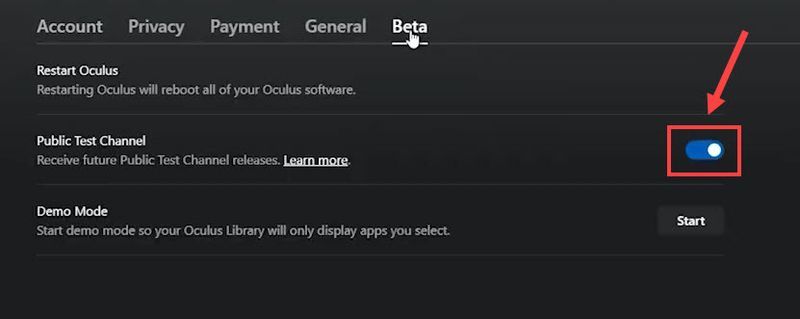
Oculus Link স্বাভাবিক অবস্থায় ফিরে আসে কিনা পরীক্ষা করুন। যদি না হয়, পরবর্তী সমস্যা সমাধানের টিপস চালিয়ে যান।
ফিক্স 5 - ডেডিকেটেড গ্রাফিক্স কার্ড ব্যবহার করুন
আপনাকে আপনার ওকুলাস হেডসেটটি ডেডিকেটেড গ্রাফিক্স কার্ডে প্লাগ করতে হবে অন্যথায় কালো স্ক্রীন দেখা দেবে। যদি সংযোগটি সঠিক হয় এবং আপনার এখনও Oculus লিঙ্ক ব্যবহার করতে সমস্যা হয়, NVIDIA সেটিংস কনফিগার করতে নীচের পদক্ষেপগুলি অনুসরণ করুন৷
AMD ডেডিকেটেড গ্রাফিক্স কার্ড আছে এমন ব্যবহারকারীদের জন্য এখানে একটি নির্দেশিকা রয়েছে রেডিয়ন সেটিংস ব্যবহার করে কীভাবে সুইচযোগ্য গ্রাফিক্স কনফিগার করবেন .
যদি এই কৌশলটিও কাজ না করে তবে নীচের পরবর্তী সমাধানটি দেখুন।
ফিক্স 6 - আপনার সিস্টেম ফাইল মেরামত
যদি উপরের কোন পদ্ধতি সাহায্য না করে, তাহলে আপনার সিস্টেমে কিছু ভুল হতে পারে। অনুপস্থিত বা দূষিত সিস্টেম ফাইলগুলি আপনার ওকুলাস লিঙ্কটি ত্রুটিপূর্ণ বা কালো হয়ে যেতে পারে। এটি ঠিক করতে, আপনার কম্পিউটারের একটি পুঙ্খানুপুঙ্খ স্ক্যান এবং মেরামত করা উচিত।
রিইমেজ বিভিন্ন ফাংশন সহ একটি শক্তিশালী উইন্ডোজ মেরামত সমাধান। এটি শুধুমাত্র হার্ডওয়্যার-সম্পর্কিত সমস্যাগুলির সাথে মোকাবিলা করতে পারে না, তবে ভাইরাস বা ম্যালওয়্যারের মতো কোনও নিরাপত্তা হুমকিও সনাক্ত করতে পারে এবং আপনার পিসির স্থায়িত্ব উন্নত করতে পারে। সবচেয়ে গুরুত্বপূর্ণ, এটি আপনার কাস্টম সেটিংস বা ব্যক্তিগত ডেটার ক্ষতি করে না।
মেরামত শেষ হওয়ার পরে, ওকুলাস লিঙ্ক ট্র্যাকে ফিরে এসেছে কিনা তা পরীক্ষা করুন।
আশা করি আপনি ওকুলাস লিঙ্ক কালো স্ক্রীন সমাধান করতে সক্ষম হয়েছেন/উপরের একটি সংশোধনের সাথে কাজ করছেন না। আপনার যদি আরও প্রশ্ন বা পরামর্শ থাকে, অনুগ্রহ করে নীচে একটি মন্তব্য করতে বিনা দ্বিধায়।













![[সমাধান] রেসিডেন্ট ইভিল 4 রিমেক ক্র্যাশিং এর জন্য 6টি সমাধান](https://letmeknow.ch/img/knowledge-base/A4/solved-6-fixes-for-resident-evil-4-remake-crashing-1.png)

![[সমাধান] ডায়াবলো II: পিসিতে পুনরুত্থিত ক্র্যাশ](https://letmeknow.ch/img/other/82/diablo-ii-resurrected-sturzt-ab-auf-pc.jpg)
![[সমাধান] স্টিম ক্লাউড ত্রুটি সিঙ্ক করতে অক্ষম](https://letmeknow.ch/img/knowledge-base/F9/solved-steam-unable-to-sync-cloud-error-1.png)
![[সলভ] হালকা এফপিএস ড্রপ ছাড়িয়ে](https://letmeknow.ch/img/technical-tips/05/beyond-light-fps-drops.jpg)
